qq怎样设置来电铃声 QQ电话来电铃声设置方法
更新时间:2024-07-06 10:45:21作者:xiaoliu
QQ电话来电铃声设置方法是很多用户都感兴趣的话题,在日常生活中,接到QQ电话的时候,一个优雅动听的铃声无疑会让人感到愉悦。所以如何设置来电铃声成为了很多用户追求的目标。通过简单的操作,我们可以轻松地为QQ电话设置个性化的铃声,让每一次来电都变得与众不同。接下来我将为大家详细介绍QQ电话来电铃声的设置方法,让您在使用QQ电话时更加得心应手。
操作方法:
1.打开手机上的QQ,点击上方的个人头像。
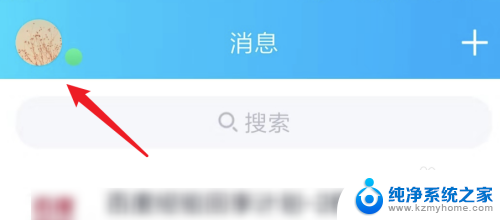
2.点击头像后,会打开侧栏,点击侧栏上的「我的个性装扮」。
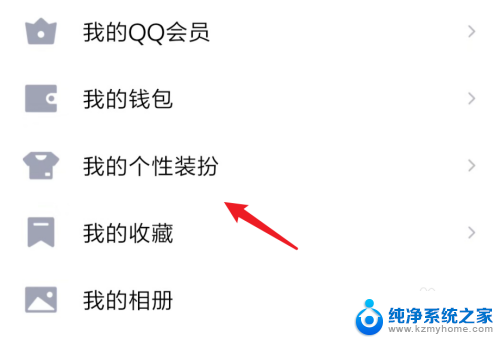
3.来到个性装扮页面,点击里面的「来电」。
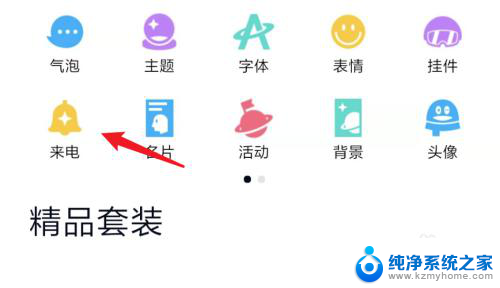
4.在来电列表页面,找到自己喜欢的来电铃声,点击进入。
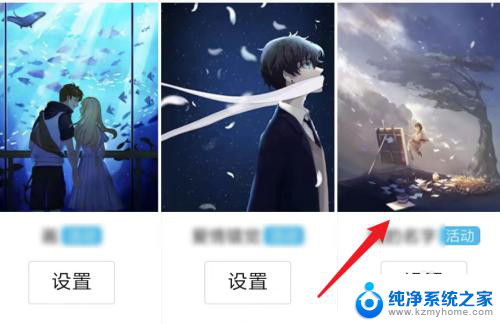
5.进入到来电铃声详情页面,点击下方的「设置为默认来电」。这样会让所有好友的QQ来电都会使用这个铃声的。
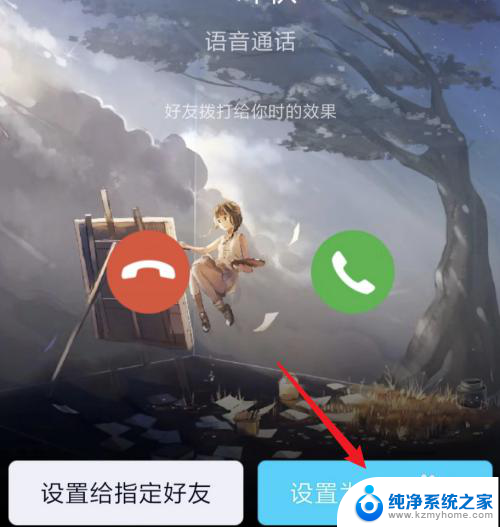
6.也可以点击这里的「设置给指定好友」。
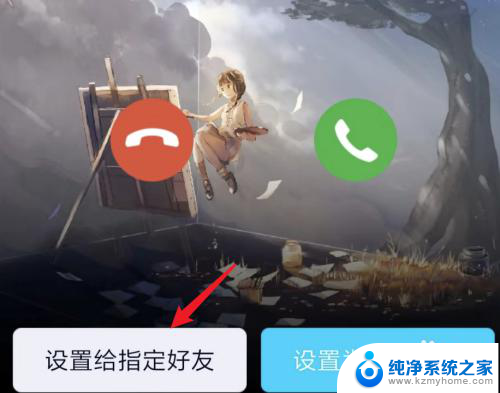
7.接着在好友列表里选择要使用这个铃声的好友。设置后这些选中的好友QQ来电时,就会使用这个铃声的。
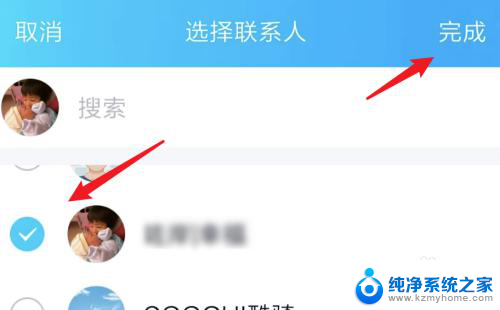
8.最后点击下方的「完成」按钮就行了。
总结:进入QQ个性装扮页面,进入到来电设置页面。找到自己喜欢的来电铃声,进入设置就行了。
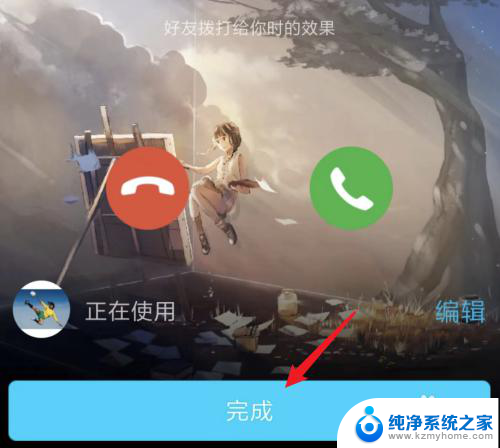
以上就是关于如何设置QQ来电铃声的全部内容,如果您有任何疑问,请按照小编提供的方法进行操作,希望这能帮到大家。
qq怎样设置来电铃声 QQ电话来电铃声设置方法相关教程
- 如何调铃声 怎么设置手机来电铃声为震撼铃声
- 苹果xr如何设置来电铃声 苹果xr怎么设置短信铃声
- 苹果十二怎么设置铃声 苹果12来电铃声设置步骤
- 苹果14怎么改铃声 苹果iPhone14如何设置来电铃声
- 怎么设置默认铃声 苹果手机如何更改电话铃声设置
- qq信息铃声怎么设置系统 手机QQ提示音怎样更换为自定义铃声
- 闹钟铃声咋设置 怎样在手机上设置闹钟铃声
- 怎么关闭手机铃声 如何关闭手机来电铃声
- 苹果手机铃声怎么更改 iPhone手机铃声设置方法
- 如何设闹钟铃声 手机闹钟铃声设置方法
- 笔记本电脑的麦克风可以用吗 笔记本电脑自带麦克风吗
- thinkpad没有蓝牙 ThinkPad笔记本如何打开蓝牙
- 华为锁屏时间设置 华为手机怎么调整锁屏时间
- 华为的蓝牙耳机怎么连接 华为蓝牙耳机连接新设备方法
- 联想电脑开机只显示lenovo 联想电脑开机显示lenovo怎么解决
- 微信怎么找回原密码 微信密码忘记怎么找回
电脑教程推荐
- 1 笔记本电脑的麦克风可以用吗 笔记本电脑自带麦克风吗
- 2 联想电脑开机只显示lenovo 联想电脑开机显示lenovo怎么解决
- 3 如何使用光驱启动 如何设置光驱启动顺序
- 4 怎么提高笔记本电脑屏幕亮度 笔记本屏幕亮度调节方法
- 5 tcl电视投屏不了 TCL电视投屏无法显示画面怎么解决
- 6 windows2008关机选项 Windows server 2008 R2如何调整开始菜单关机按钮位置
- 7 电脑上的微信能分身吗 电脑上同时登录多个微信账号
- 8 怎么看电脑网卡支不支持千兆 怎样检测电脑网卡是否支持千兆速率
- 9 荣耀电脑开机键在哪 荣耀笔记本MagicBook Pro如何正确使用
- 10 一个耳机连不上蓝牙 蓝牙耳机配对失败